Cara Melihat Spesifikasi Laptop Secara Detail | Apakah anda yakin sudah mengenal spesifikasi perangkat laptop atau komputer sendiri dengan benar ? itu penting lho jika sewaktu-waktu anda ingin melakukan upgrade komponen perangkat, siapa tau pas lagi scroll-scroll beranda sosmed nemu iklan toko online yang lagi promo komponen laptop, lumayankan untuk meningkatkan kinerja laptop?
Sebenarnya ada banyak cara untuk melihat spesifikasi komputer atau laptop secara detail , ada cara manual dan cara software namun menurut saya sendiri cara software hasilnya lebih detail karena semua informasi mengenai komponen dapat terlihat dengan sangat rinci namun bagi yang masih awam tentang hardware pasti geleng-geleng tidak mengerti.
Sekarang ini banyak merek dan type laptop yang beredar dipasaran , saking banyaknya tipe yang diproduksi pabrik, membuat pengguna bingung apakah itu type laptop yang sama dengan yang anda gunakan atau bukan, karena perbedaan pada nomor tipe saja terkadang spesifikasinya sudah berbeda
Supaya anda tidak tertipu dengan informasi abal-abal yang dibahas di internet, ada baiknya jika anda mengecek spesifikasi laptop secara manual , biasanya ini untuk keperluan download bios , driver dsb
Cara Mengetahui Spesifikasi Laptop Secara Detail
1. Melihat Spesifikasi Laptop Melalui Control Panel
Sudah menjadi hal yang, bahwa windows memiliki tools bawaan yang memberikan informasi seputar perangkat laptop yang digunakan , ini meliputi daftar komponen yang terpasang hingga tipe laptop.
Tools ini tersedia pada berbagai varian operating mulai dari windows 7 , 8 maupun 10 juga tersedia pada perangkat laptop dan komputer.
Tools untuk melihat detail laptop secara rinci ini terletak pada control panel , didalam menu system terdapat informasi lengkap, eputar perangkat laptop atau PC yang anda gunakan.
Lebih Jelasnya Silahkan Ikuti Panduan Berikut :
Pertama, Buka control panel , tekan kombinasi tombol Windows+R pada keyboard lalu ketikkan control panel enter
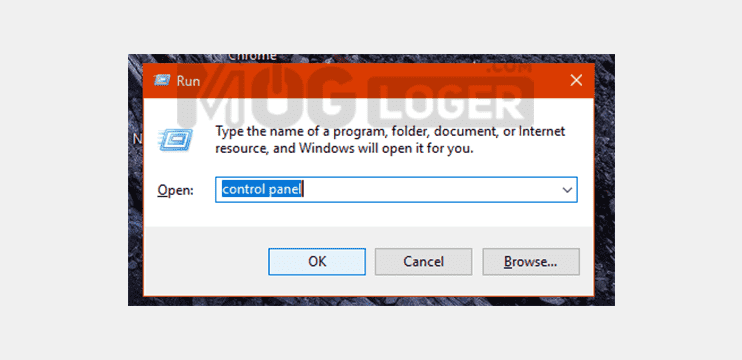
Kedua, Setelah jendela control panel terbuka silahkan masuk kedalam system and scurity ==> Kemudian pilih system
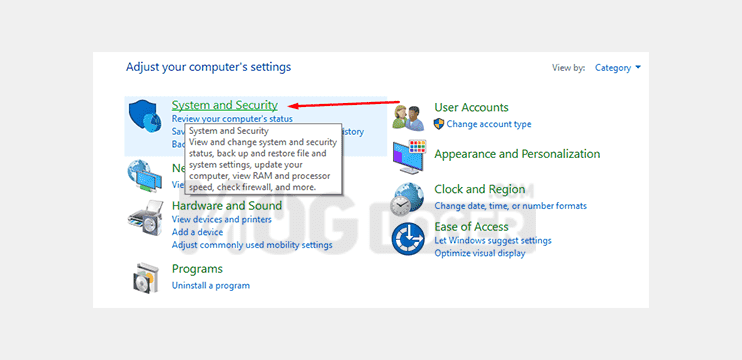
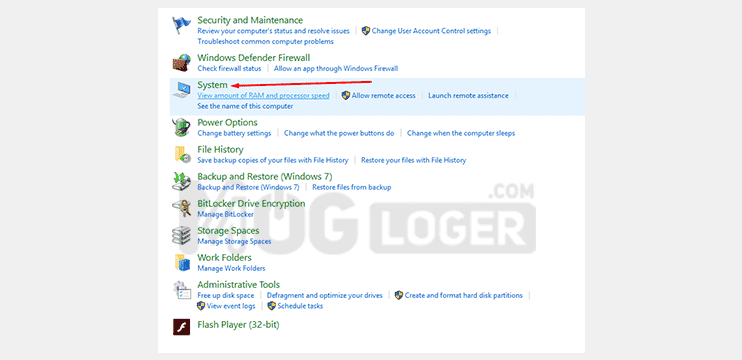
Disini ditampilan sepesifikasi laptop atau komputer yang anda bisa lihat, semua informasi yang berkaitan dengan spesifikasi laptop yang ditampilkan seperti processor , RAM , tipe operating system dll
Kalau di windows 10 : klik setting > menu system > scroll paling bawah lalu pilih about > lihat informasi laptop pada jendela sebelah kanan.
Ingin laptop semakin cepat? Gunakan cara meningkatkan peforma laptop
3. Mengetahui Spesifikasi Laptop Atau Pc Melalui Dxdiag
Cara selanjutnya apabila cara pertama dirasa kurang detail maka disarankan menggunakan cara kedua , kita menggunakan perintah dxdiag melalui jendela run untuk melihat spesifikasi laptop secara lengkap.
Lebih jelasnya silahkan buka jendela run , caranya tekan kombinasi tombol windows+R pada keyboard lalu ketikkan perintah dxdiag dan enter
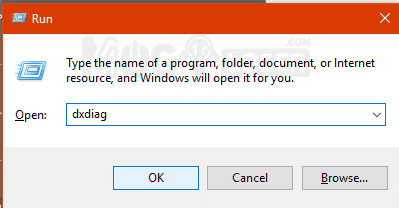
Ini membutuhkan akses user sebagai admin , tetapi sebagai hasilnya lebih lengkap dari pada melihat spesifikasi melalui menu system windows.
Ada 4 tab informasi perangkat meliputi system , display , sound dan input lebih jelasnya lihat gambar dibawah ini :
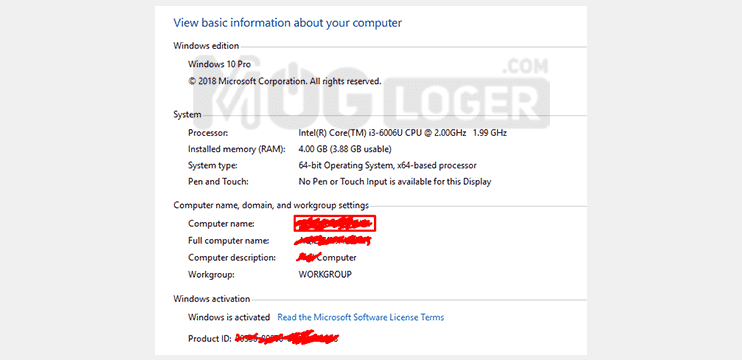
Melalui dxdiag anda bisa mengetahui versi bios , device dan driver pada layar display , device dan driver pada sound , detail perangkat input yang terhubung.
Cek informasi laptop melalui dxdiag isinya lebih lengkap dan jelas , mereka menyajikan daftar komponen umum yang terpasang dikomputer anda secara detail meskipun untuk cara ke tiga nanti menggunakan bantuan software pihak ketiga hasil jauh lebih rinci.
Baca Juga : Cara Memperbaiki Keyboard Laptop
3. Cara Cek Spek PC Atau Laptop Menggunakan Software
Ada banyak software dengan ukuran ringan, yang fungsinya untuk melihat detail spesifikasi laptop bahkan hingga mampu mengukur suhunya.
Salah satu software yang paling saya rekomendasikan untuk mengetahui detail sepsifikasi laptop adalah hwinfo , software ini merupakan alternatif terbaik dibandingkan software lainnya untuk mengetahui spesifikasi laptop dan komputer secara lengkap.
Untuk anda yang penasaran silahkan download hwinfo melalui alamat berikut ini : https://www.hwinfo.com/download/
Saran saya download versi portable aplikasi jadi anda tidak perlu menginstallnya kedalam windows Ukuran program sekitar 8 Mb, support untuk windows tipe 32 dan 64 bit.
Silahkan extract terlebih dahulu program hwinfo kemudian klik 2x untuk menjalankan program pilih hwinfo3e.exe untuk windows 32 bit dan pilih hwinfo64.exe untuk windows 64 bit.
Silahkan anda tunggu hingga aplikasi terbuka, setelah itu anda bisa melihat detail spesifikasi laptop atau pc anda secara rinci mulai dari cpu , gpu , motherboard , chipset , versi bios dll
Anda juga bisa melihat konsumsi daya setiap komponen , mengecek daftar driver yang terhubung ke perangkat dan berbagai komponen lainnya.
Anda juga bisa menyimpan informasi tersebut untuk dipelajari lebih lanjut. Pengguna juga bisa mengetes kemampuan dari berbagai perangkat pada fitur bencmark.
Artikel Terkait Laptop
Aplikasi Cek Spek Laptop

Apabila Anda ingin yang ribet, Anda dapat menggunakan software untuk mengecek spek perangkat.
Berikut daftar aplikasinya :
- Speccy
- CPU-Z
- HWM BlackBox
- PC Wizard
- ASTRA32
- HWiNFO
- Free PC Audit
Akhir Kata
Nah itu dia 3 cara jitu mengetahui spesifikasi laptop secara detail dan lengkap , silahkan anda gunakan cara diatas, mana yang menurut anda lebih mudah dan simpel.
Jangan lupa bagikan artikel ini jika anda merasa anda terbantu, jangan lupa juga tinggalkan komentar dibawah ini.





